Le 7 migliori estensioni Chrome di ChatGPT
Pubblicato: 2023-06-14Con la continua crescita di strumenti di intelligenza artificiale come ChatGPT di OpenAI, probabilmente stai acquisendo maggiore familiarità con l'IA. Se sei un utente di Google Chrome, sarai felice di sapere che esistono utili estensioni del browser che sfruttano il modello AI.
Utilizzando queste estensioni di ChatGPT per Chrome, puoi riassumere pagine Web e video, ottenere assistenza per scrivere e-mail e conversare con ChatGPT. Sono tutti disponibili nel Chrome Web Store, quindi installali e vai.

1. Riepiloga una pagina Web: ReaderGPT
Puoi riassumere il contenuto di una lunga pagina web utilizzando ReaderGPT. L'estensione ti consente di utilizzare una chiave API OpenAI o accedere con ChatGPT e ottenere rapidamente un riepilogo della pagina.
Imposta più prompt e scegli quello che desideri dal menu a discesa. Ad esempio, puoi chiedere di riassumere la pagina utilizzando elenchi puntati, in meno di 50 parole o con un paragrafo.
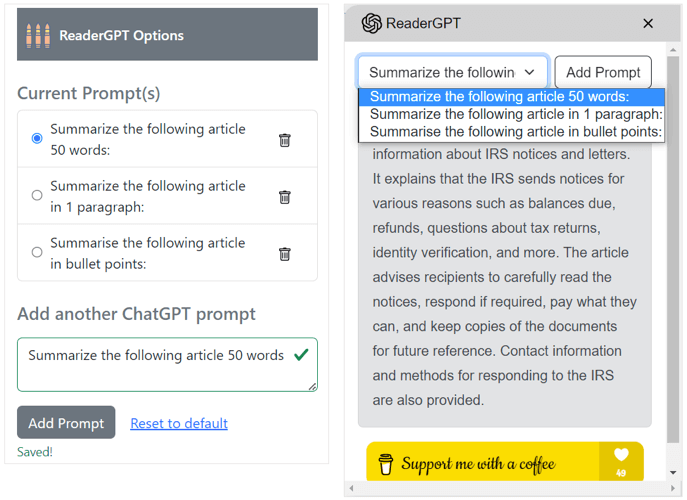
Puoi anche copiare il riepilogo che ricevi con un solo clic e incollarlo dove ti serve.
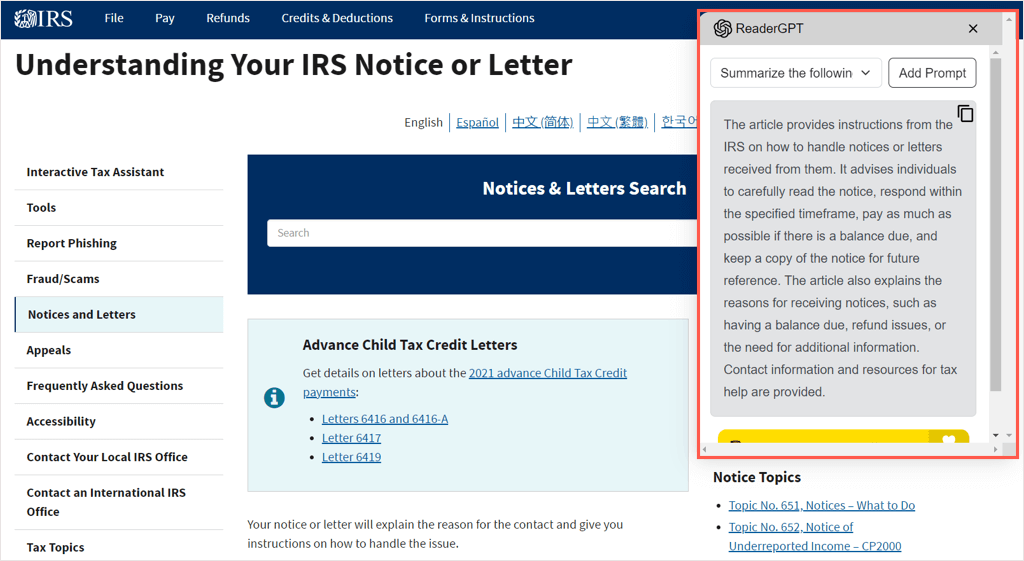
Per un ottimo modo per ottenere rapidamente il nocciolo di una pagina Web, dai un'occhiata a ReaderGPT per Chrome.
2. Condensa un video di YouTube: ChatGPT per YouTube
Come ReaderGPT, puoi ottenere un riepilogo video con ChatGPT per YouTube. Questo è l'ideale quando non hai abbastanza tempo per guardare un video lungo o per vedere se è il video che stavi cercando.
Puoi personalizzare il prompt che desideri utilizzare nelle impostazioni dell'estensione. Ottieni un riepilogo di YouTube in punti elenco, un singolo paragrafo o con i momenti salienti.
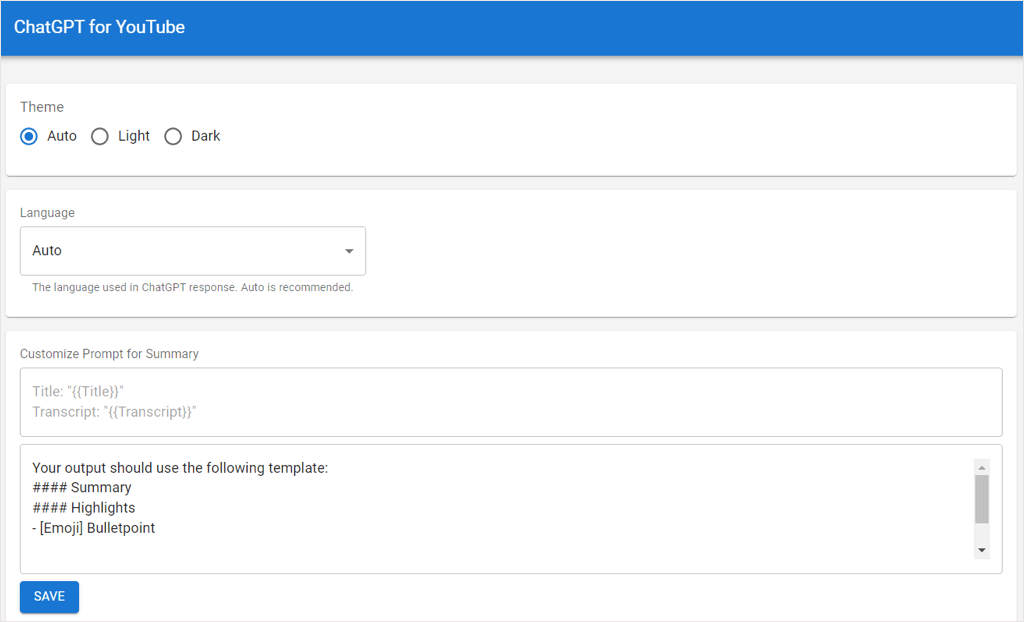
Quando arrivi su YouTube e scegli un video, vedrai ChatGPT per YouTube in alto a destra nella pagina. Basta selezionare Chiedi a ChatGPT di riepilogare e lo vedrai rispettare utilizzando il prompt che hai aggiunto.
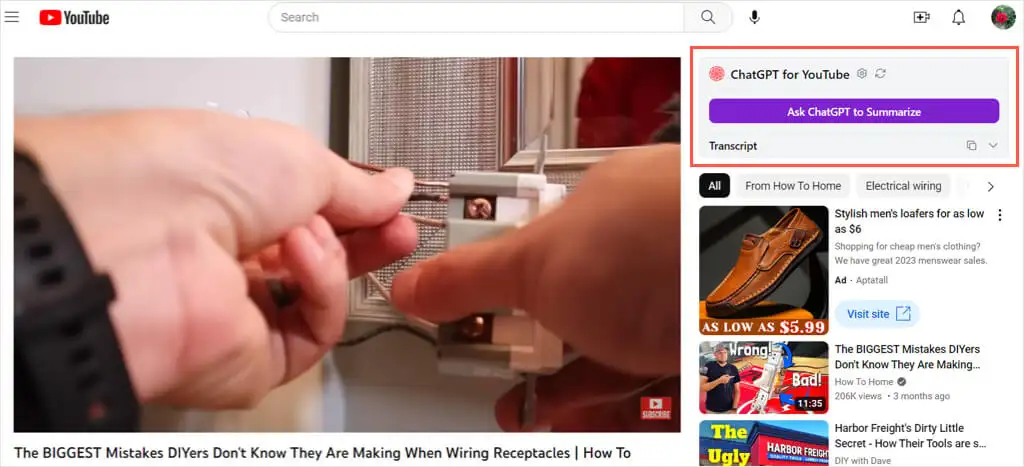
Puoi fornire un feedback con un pollice in su o in giù, copiare il riepilogo e visualizzare una trascrizione scritta del video.
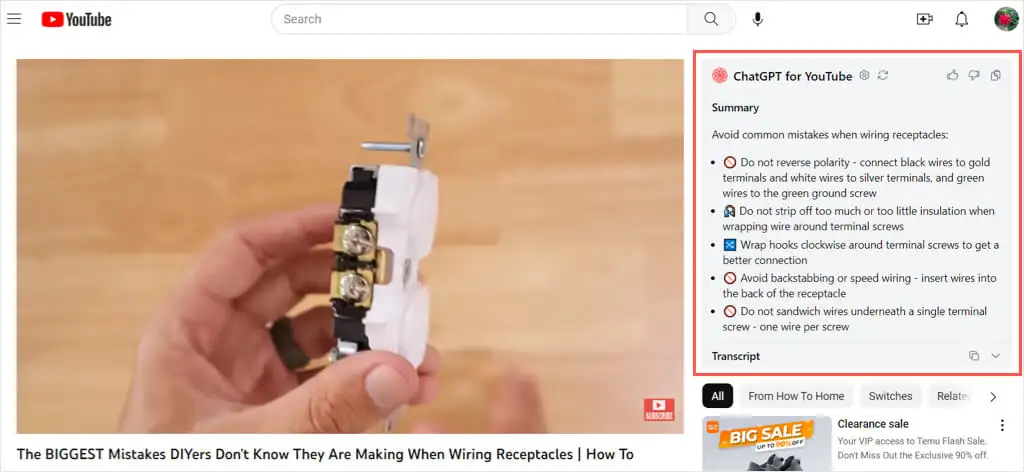
Quando non hai molto tempo o stai guardando un video difficile da ascoltare, ChatGPT per YouTube può aiutarti.
3. Risparmia tempo nella ricerca: ChatGPT per Google
Quando esegui una ricerca su Google, potresti cercare risposte rapide. Potresti voler scoprire come fare qualcosa ma non sei sicuro di quale sito abbia le risposte che desideri. Con ChatGPT per Google, puoi ottenere risposte alle tue domande di ricerca.
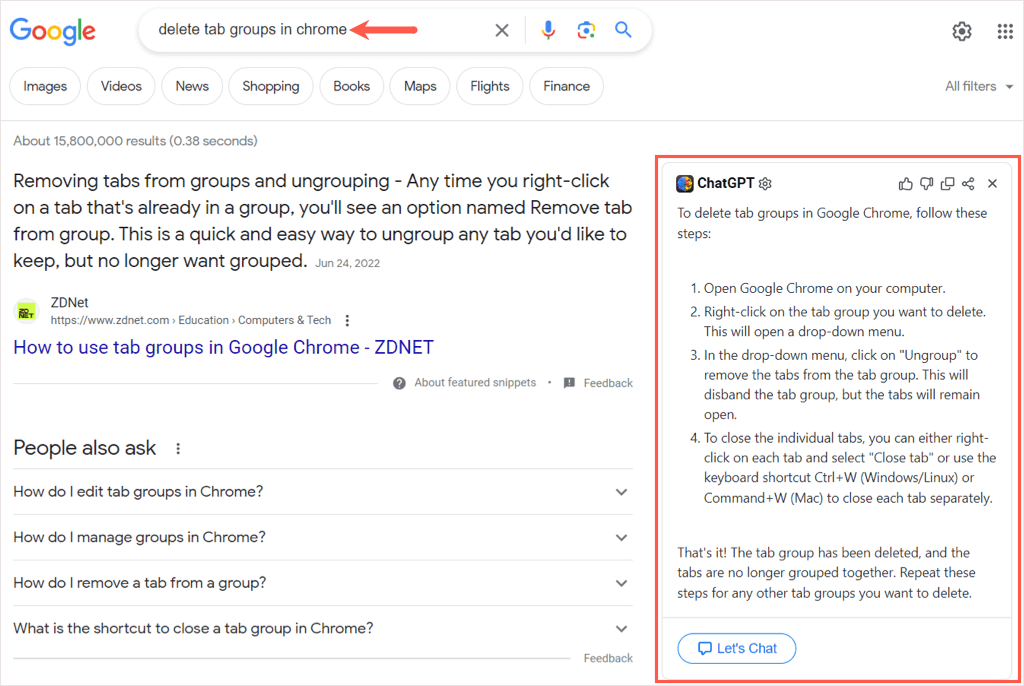
L'estensione funziona con motori di ricerca comuni oltre a Google, come Bing, Yahoo!, Brave e DuckDuckGo. Quando inserisci un termine nella casella di ricerca, l'estensione si apre sul lato con una risposta riassuntiva al termine di ricerca.
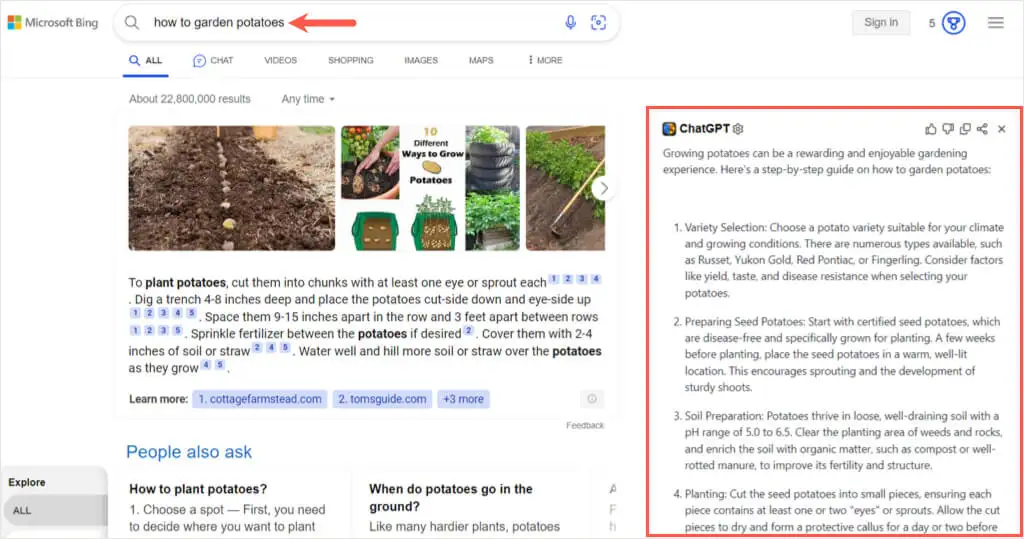
Dopo aver letto la tua risposta, puoi fornire un feedback a ChatGPT per consentire a Google di migliorare il prodotto. Puoi anche copiare o condividere la risposta direttamente dalla pagina.
Anziché scorrere una pagina dopo l'altra nei risultati di ricerca, verifica se ChatGPT per Google per Chrome ha la risposta di cui hai bisogno.
4. Ottieni aiuto per scrivere e-mail: Ghostwrite
Con l'estensione Ghostwrite: ChatGPT Email Assistant, puoi creare e-mail professionali, formali, casuali, persuasive o amichevoli senza lavoro. È come avere il tuo assistente AI personale. Lo strumento attualmente funziona con Gmail, con piani per integrare Outlook lungo la strada.
Dopo aver installato l'estensione e aver registrato un account gratuito, vai su Gmail e seleziona il pulsante Componi per creare una nuova email.
Vedrai un punto per il tuo prompt nella parte superiore della finestra Componi. Basta inserire l'argomento dell'e-mail e scegliere facoltativamente il tono, la lunghezza e la lingua. Seleziona il pulsante Scrivi e vedrai il messaggio in una finestra pop-up.
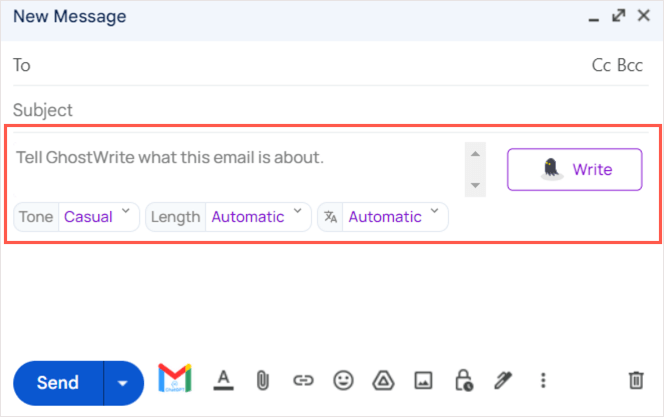
Se ti piace, scegli Inserisci per inserirlo nella tua email. Altrimenti, seleziona Riscrivi per vedere una versione diversa.

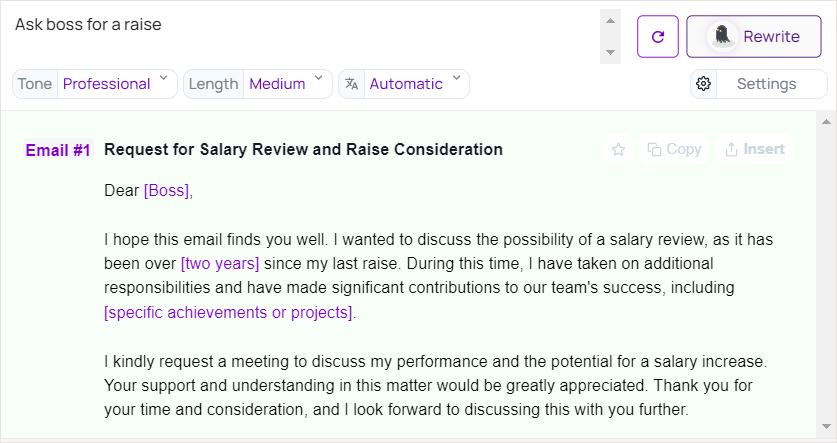
Se il messaggio offre variabili da completare, come nomi, date o posizioni, le vedrai tra parentesi. Basta sostituire il segnaposto con il tuo testo e la tua email è pronta.
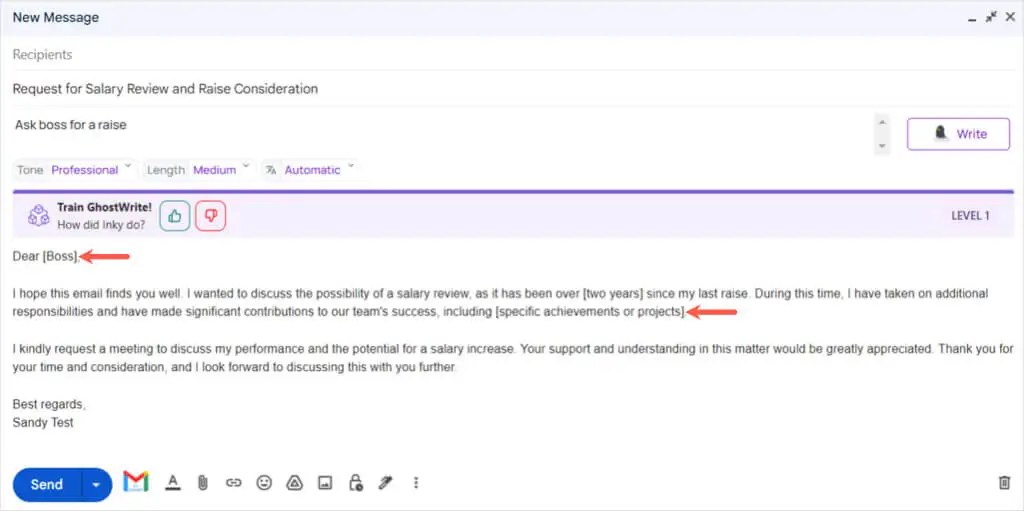
Non tutti conoscono le cose giuste da dire in una mail, professionale o informale che sia. Se stai cercando uno scrittore ChatGPT per le e-mail, dai un'occhiata a Ghostwrite per Chrome.
5. Trascrivere le riunioni online: Tactiq
Se partecipi a molte riunioni online utilizzando Google Meet, Zoom, Microsoft Teams o Webex, guarda Tactiq: Riepilogo riunioni GPT per Chrome.
La schermata dell'estensione si apre come barra laterale all'inizio della riunione. Cattura la conversazione e ti consente di aggiungere note se lo desideri.
Troverai i controlli nella parte inferiore della barra laterale per condividere la trascrizione, aprire la trascrizione, eseguire lo screenshot della pagina corrente e mettere in pausa la trascrizione.
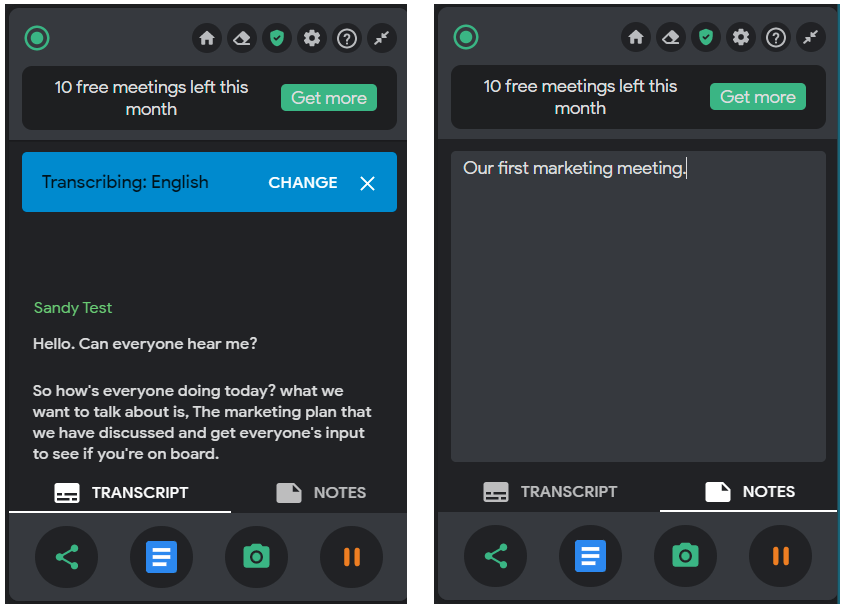
Puoi accedere alle tue impostazioni Tactiq utilizzando il pulsante nella barra degli strumenti di Chrome. Quindi, visualizza trascrizioni e note, regola le impostazioni per etichette, tag e correzione automatica, invita i membri del team e imposta una cartella e gestisci il tuo account.
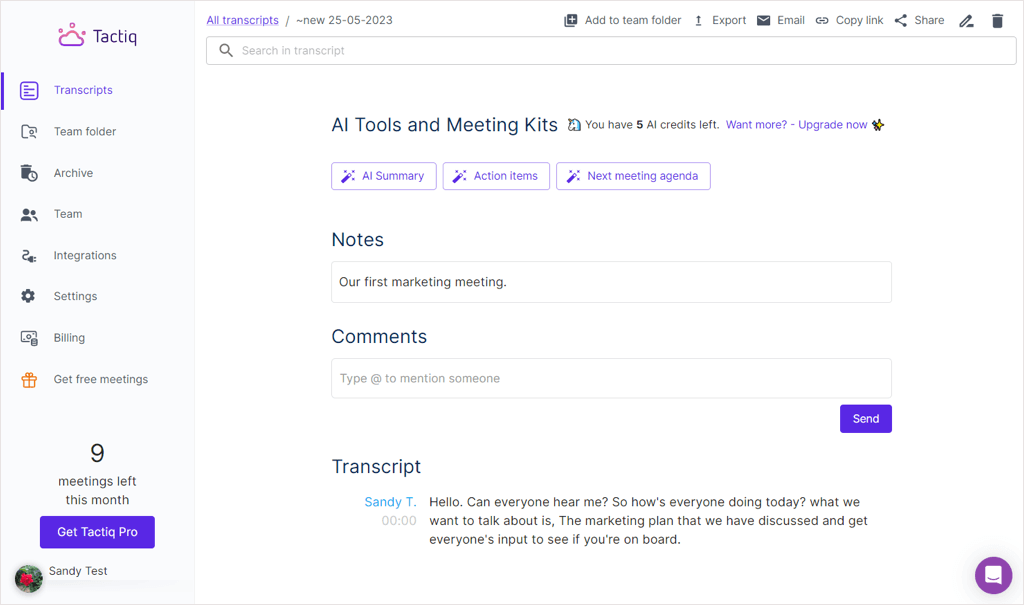
Ricevi dieci riunioni gratuitamente con un account gratuito. Puoi ottenere più riunioni e funzionalità aggiuntive con un abbonamento mensile o annuale a pagamento a Tactiq.
6. Salva le risposte su Notion: ChatGPT su Notion
Se sei un utente Notion, apprezzerai questa prossima estensione di Chrome. Con ChatGPT to Notion, puoi salvare le risposte che ricevi su ChatGPT direttamente nel tuo spazio di lavoro Notion.
Quando invii una richiesta e ricevi la risposta su ChatGPT, vedrai un'icona a spillo sotto. Seleziona quel pin e scegli il database Notion in cui vuoi salvarlo.
Facoltativamente, puoi selezionare la casella Genera intestazioni e sommario . Quindi, scegli Salva e riceverai una conferma.
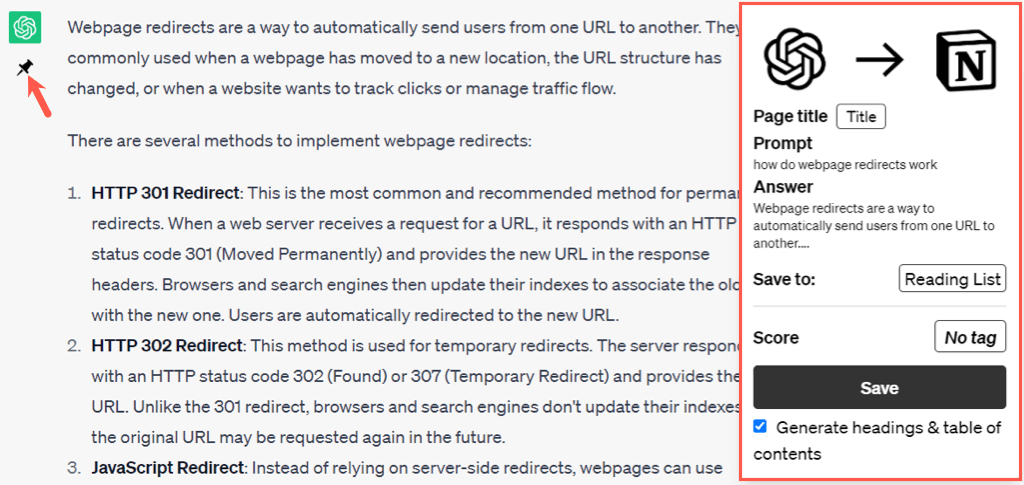
Quando visiti Notion, vedrai il prompt e la risposta di ChatGPT nella posizione dell'area di lavoro di Notion che hai selezionato.
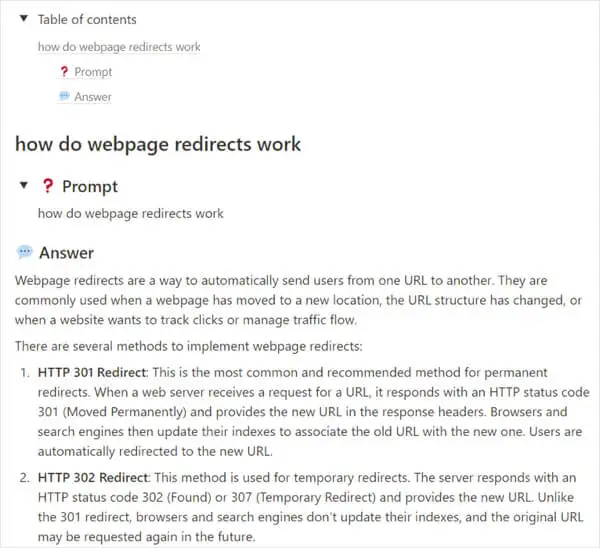
Per salvare le tue conversazioni ChatGPT in un punto in cui lavori quotidianamente, ChatGPT to Notion è un'estensione del browser Chrome super utile.
7. Fai le tue domande ad alta voce: parla con ChatGPT
Preferisci parlare piuttosto che digitare? Con Parla con ChatGPT per Chrome, puoi pronunciare le tue richieste e ascoltare le risposte di ChatGPT che ti vengono comunicate.
Dopo aver scaricato l'estensione di Chrome e aver effettuato l'accesso al tuo account ChatGPT, vedrai la piccola barra degli strumenti dell'estensione sul lato destro. Pronuncia semplicemente la tua richiesta e vedrai e ascolterai la risposta.
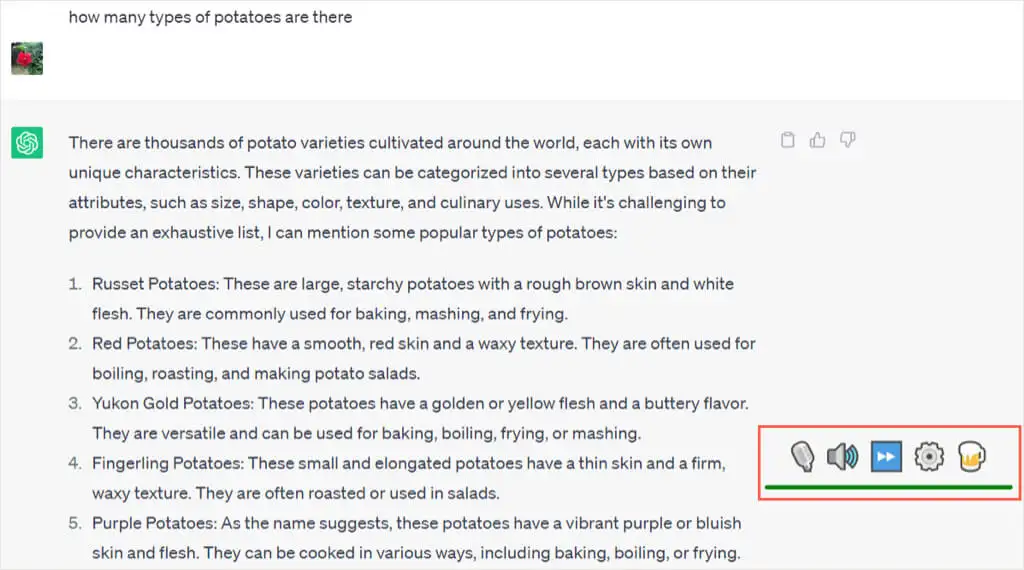
Puoi spostare la barra degli strumenti in qualsiasi punto dello schermo che preferisci. Quindi, utilizza i controlli per silenziare il microfono o la risposta dell'altoparlante. Puoi anche saltare la lettura del messaggio e accedere alle impostazioni dell'estensione.
Nelle impostazioni troverai le opzioni per cambiare la voce e la lingua del bot, regolare la velocità e il tono del parlato, utilizzare diversi stop, mettere in pausa e inviare parole e visualizzare una varietà di scorciatoie da tastiera.
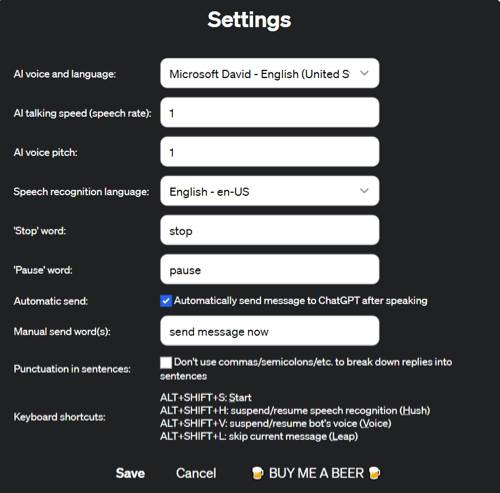
Per un modo conveniente per continuare a fare ciò che stai facendo pur ricevendo risposte alle tue domande, prova Parla con ChatGPT per un giro su Chrome.
Con queste migliori estensioni di ChatGPT per Chrome, puoi lavorare rapidamente per ottenere risultati di ricerca, salvare conversazioni e multitasking. Cosa ne pensi dei componenti aggiuntivi del browser basati su ChatGPT come questi?
Per ulteriori strumenti AI, dai un'occhiata a questo elenco dei migliori generatori di immagini AI gratuiti.
